
Πίνακας περιεχομένων:
- Συγγραφέας John Day [email protected].
- Public 2024-01-30 08:34.
- Τελευταία τροποποίηση 2025-01-23 14:39.


Σε αυτό το σεμινάριο, θα σας δείξω πώς να εγκαταστήσετε το σκοτεινό θέμα για το Arduino IDE
λόγω υπερβολικής έκθεσης στο φως της οθόνης του υπολογιστή σας, τα σκοτεινά θέματα μειώνουν τον κίνδυνο βλάβης των ματιών.
Γιατί το φόντο πρέπει να είναι σκοτεινό;
Το να κοιτάμε τη λευκή οθόνη για μεγάλο χρονικό διάστημα δεν κάνει καλό στα μάτια μας. Τα μάτια μας κουράζονται και αυτό προκαλεί την απόσπαση της προσοχής.
Με αυτήν την αλλαγή, θα έχετε πιο αποτελεσματική απεικόνιση κώδικα και θα μπορείτε να γράφετε κώδικα μεγάλης διάρκειας χωρίς να κουράζετε τα μάτια σας.
Σημείωση: Εάν είστε άνετοι με την οπτική οδηγία, μπορείτε να δείτε το σεμινάριο βίντεο εδώ.
Βήμα 1: Λήψη του σκοτεινού θέματος

Αρχικά, πρέπει να κατεβάσουμε το σκοτεινό θέμα στον παρακάτω σύνδεσμο.
github.com/jeffThompson/DarkArduinoTheme
Εξαγάγετε και ανοίξτε το αρχείο zip στον υπολογιστή σας.
Βήμα 2: Ανοίξτε την τοποθεσία αρχείου
Μεταβείτε στον κατάλογο στον οποίο εγκαταστήσατε ή αποθηκεύστε το Arduino IDE.
Στην περίπτωσή μου, το εγκατέστησα στη μονάδα δίσκου C του υπολογιστή μου.
Ο προεπιλεγμένος κατάλογος "C: / Program Files (x86) Arduino / lib"
Βήμα 3: Δημιουργία αντιγράφων ασφαλείας πρωτότυπου θέματος

Δημιουργήστε αντίγραφα ασφαλείας του παλιού σας φακέλου θέματος για να επαναφέρετε το αρχικό θέμα.
Βήμα 4: Αντικαταστήστε το αρχικό θέμα με το σκοτεινό θέμα

Αντικαταστήστε το κατεβασμένο θέμα στον κατάλογο.
Βήμα 5: Χρόνος αναπαραγωγής

Επανεκκινήστε το Arduino IDE και θα τρέξει σκοτεινό θέμα.
Συνιστάται:
(ΕΝΗΜΕΡΩΣΗ - ΥΠΑΡΧΕΙ ΕΛΑΦΡΟ ΘΕΜΑ) ΕΛΕΓΧΟΣ Παιχνιδιού USB ΓΙΑ Τ.Κ .: 10 Βήματα (με Εικόνες)

(ΕΝΗΜΕΡΩΣΗ - ΥΠΑΡΧΕΙ ΕΛΑΦΡΟ ΖΗΤΗΜΑ) ΕΛΕΓΧΟΣ USB GAME ΓΙΑ Π.Κ .: ΕΛΕΓΧΟΣ ΠΑΙΧΝΙΔΙΟΥ ΓΙΑ ΟΠΟΙΑΔΗΠΟΤΕ ΠΑΙΧΝΙΔΙ (ΣΧΕΔΟΝ)
Σκούρο φως: 7 βήματα

Σκοτεινό Φως: Όλοι μιλούν για φουτουριστικά πράγματα που πρέπει να είναι. Αλλά ένα που δεν μπορείς να δεις για το μέλλον, πώς θα αντιδρούσες. Εάν τα μάτια σας είναι, ξαφνικά τυφλώστε. Τι θα κάνεις? Οι τυφλοί όμως δεν αντιδρούν ποτέ γιατί είναι τυφλοί από την αρχή. παλεύουν
Τραγούδια 8bit χρησιμοποιώντας το θέμα λήξης Arduino / Zelda: 4 βήματα

Τραγούδια 8bit χρησιμοποιώντας το θέμα λήξης Arduino / Zelda: Θέλατε ποτέ να φτιάξετε τέτοιου είδους δωροκάρτες ή παιχνίδια που παίζουν ένα τραγούδι μόλις τα ανοίξετε ή τα πιέσετε; Με ένα τραγούδι της επιλογής σας; Evenσως ακόμη και ένα τραγούδι που φτιάξατε; Λοιπόν, είναι το πιο εύκολο πράγμα στον κόσμο και δεν θα σας κοστίσει τίποτα
IDE Arduino με σκοτεινό θέμα: 6 βήματα

IDE Arduino With Dark Theme: Σε αυτό το σχήμα, θα συνεργαστούμε με το IDE Arduino και θα μετατρέψουμε το θέμα αυτού του περιβάλλοντος προγραμματισμού από ανοιχτό σε σκοτεινό για να βελτιώσουμε την ορατότητα του πηγαίου κώδικα. Αυτό θα επιτρέψει μια λιγότερο κουραστική εμπειρία προβολής. Όσον αφορά αυτό το θέμα
Σκούρο ενεργοποιημένο κύκλωμα: 4 βήματα
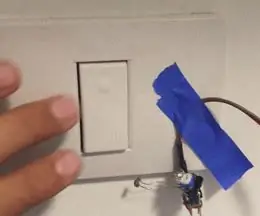
Dark Activated Circuit: Γεια σε όλους. Το όνομά μου είναι bar toplian και θα σας δείξω πώς να κάνετε ένα σκοτεινό ενεργοποιημένο κύκλωμα
